Windows10原版镜像下载_Win10专业版镜像安装教程
如何安装Win10专业版镜像?Win7系统下个月即将结束支持,Win10系统成为了主流系统,作为未来主流的操作系统,Win10专业版系统吸引了越来越多的用户安装使用,Win10专业版是比其他版本在某一方面具备一定的优势,今天在这里小编向大家简单的介绍一下Win10专业版镜像安装教程,希望大家会喜欢。
官网原版Windows 10下载(1909)
Win10 Version 1909(简体中文Pro X86)
thunder://QUFodHRwOi8veHoxLmRhb2hhbmc0LmNvbS9jbl93aW5kb3dzXzEwX2NvbnN1bWVyX2VkaXRpb25zX3ZlcnNpb25fMTkwOV94ODZfZHZkXzA4ZGQwZDNjLmlzb1pa/
Win10 Version 1909(简体中文Pro X64)
thunder://QUFodHRwOi8veHozLmRhb2hhbmc0LmNvbS9jbl93aW5kb3dzXzEwX2NvbnN1bWVyX2VkaXRpb25zX3ZlcnNpb25fMTkwOV94NjRfZHZkXzc2MzY1YmY4Lmlzb1pa/
Win10专业版镜像安装方法:
1、下载装机吧一键重装系统软件
2、下载完成后打开装机吧一键重装软件,退出杀毒工具。
3、选择界面上方的备份/还原,点击自定义镜像还原
4、选择需要安装的win10专业版系统镜像,点击右侧的挂载镜像
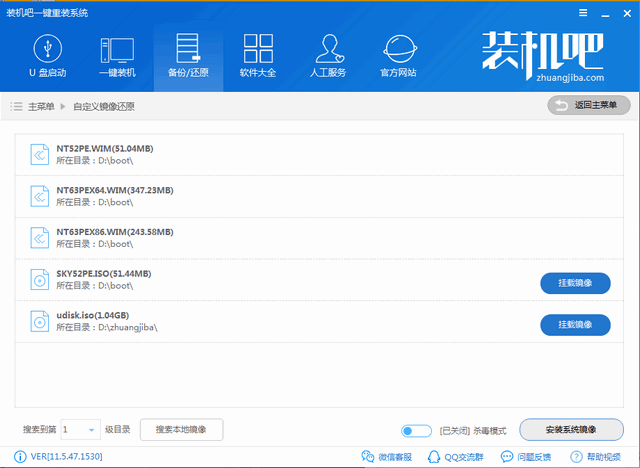
5、出现窗口中选择比较大的文件,选择install.wim(2.79GB)的文件,点击安装系统镜像
6、wim文件窗口中选择Windows10专业版

7、等待PE系统的下载完成后,出现提示后点击立即重启。
8、重启电脑进入Windows启动管理器,选择装机吧一键重装系统PE安装模式,回车
9、之后等待进入PE就会自动进行win10专业版系统镜像的安装了,进入win10专业版桌面就可以正常使用啦
以上介绍的内容就是关于Win10专业版镜像安装教程,不知道大家学会了没有,如果你也遇到了这样的问题的话可以按照小编的方法自己尝试一下,希望可以帮助大家解决问题,谢谢!!!了解更多的教程资讯亲关注我们系统天地网站~~~~~










